小程序代码构成
在上一章中,我们通过开发者工具快速创建了一个 QuickStart 项目。你可以留意到这个项目里边生成了不同类型的文件:
.json 后缀的 JSON 配置文件 .wxml 后缀的 WXML 模板文件 .wxss 后缀的 WXSS 样式文件 .js 后缀的 JS 脚本逻辑文件
接下来我们分别看看这4种文件的作用。
JSON 配置
JSON 是一种数据格式,并不是编程语言,在小程序中,JSON扮演的静态配置的角色。
我们可以看到在项目的根目录有一个 app.json 和 project.config.json,此外在 pages/logs 目录下还有一个 logs.json,我们依次来说明一下它们的用途。
小程序配置 app.json
app.json 是当前小程序的全局配置,包括了小程序的所有页面路径、界面表现、网络超时时间、底部 tab 等。QuickStart 项目里边的 app.json 配置内容如下:
{
"pages":[
"pages/index/index",
"pages/logs/logs"
],
"window":{
"backgroundTextStyle":"light",
"navigationBarBackgroundColor": "#fff",
"navigationBarTitleText": "Weixin",
"navigationBarTextStyle":"black"
}
}
我们简单说一下这个配置各个项的含义:
pages字段 —— 用于描述当前小程序所有页面路径,这是为了让微信客户端知道当前你的小程序页面定义在哪个目录。 window字段 —— 定义小程序所有页面的顶部背景颜色,文字颜色定义等。
其他配置项细节可以参考文档 小程序的配置 app.json 。
工具配置 project.config.json
通常大家在使用一个工具的时候,都会针对各自喜好做一些个性化配置,例如界面颜色、编译配置等等,当你换了另外一台电脑重新安装工具的时候,你还要重新配置。
考虑到这点,小程序开发者工具在每个项目的根目录都会生成一个 project.config.json,你在工具上做的任何配置都会写入到这个文件,当你重新安装工具或者换电脑工作时,你只要载入同一个项目的代码包,开发者工具就自动会帮你恢复到当时你开发项目时的个性化配置,其中会包括编辑器的颜色、代码上传时自动压缩等等一系列选项。
其他配置项细节可以参考文档 开发者工具的配置 。
页面配置 page.json
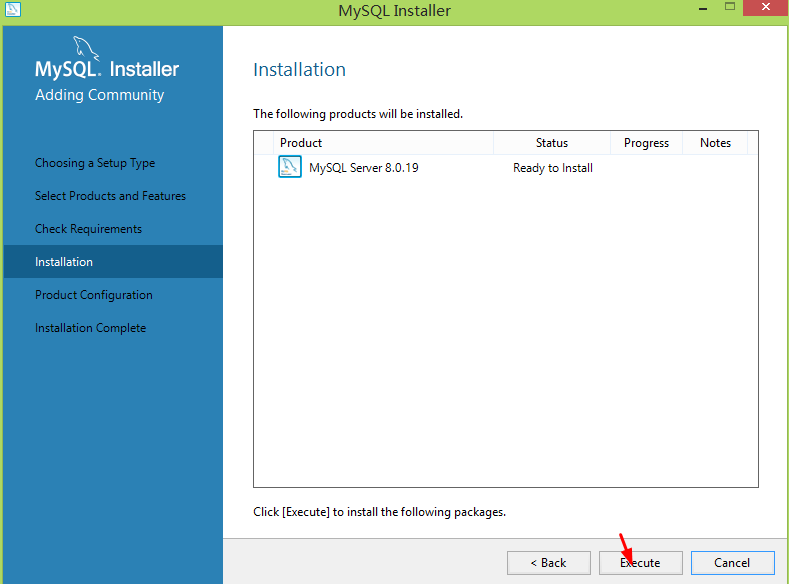
这里的 page.json 其实用来表示 pages/logs 目录下的 logs.json 这类和小程序页面相关的配置。
如果你整个小程序的风格是蓝色调,那么你可以在 app.json 里边声明顶部颜色是蓝色即可。实际情况可能不是这样,可能你小程序里边的每个页面都有不一样的色调来区分不同功能模块,因此我们提供了 page.json,让开发者可以独立定义每个页面的一些属性,例如刚刚说的顶部颜色、是否允许下拉刷新等等。
其他配置项细节可以参考文档 。
JSON 语法
这里说一下小程序里JSON配置的一些注意事项。
JSON文件都是被包裹在一个大括号中 {},通过key-value的方式来表达数据。JSON的Key必须包裹在一个双引号中,在实践中,编写 JSON 的时候,忘了给 Key 值加双引号或者是把双引号写成单引号是常见错误。
JSON的值只能是以下几种数据格式,其他任何格式都会触发报错,例如 JavaScript 中的 undefined。
数字百度小程序官方文档,包含浮点数和整数 字符串,需要包裹在双引号中 Bool值,true 或者 false 数组,需要包裹在方括号中 [] 对象,需要包裹在大括号中 {} Null
还需要注意的是 JSON 文件中无法使用注释,试图添加注释将会引发报错。
WXML 模板
从事过网页编程的人知道,网页编程采用的是 HTML + CSS + JS 这样的组合,其中 HTML 是用来描述当前这个页面的结构,CSS 用来描述页面的样子,JS 通常是用来处理这个页面和用户的交互。
同样道理,在小程序中也有同样的角色,其中 WXML 充当的就是类似 HTML 的角色。打开 pages/index/index.wxml,你会看到以下的内容:
<view class="container">
<view class="userinfo">
<button wx:if="{{!hasUserInfo && canIUse}}"> 获取头像昵称 button>
<block wx:else>
<image src="{{userInfo.avatarUrl}}" background-size="cover">image>
<text class="userinfo-nickname">{{userInfo.nickName}}text>
block>
view>
<view class="usermotto">
<text class="user-motto">{{motto}}text>
view>
view>
和 HTML 非常相似,WXML 由标签、属性等等构成。但是也有很多不一样的地方,我们来一一阐述一下:
标签名字有点不一样
往往写 HTML 的时候,经常会用到的标签是 div, p, span,开发者在写一个页面的时候可以根据这些基础的标签组合出不一样的组件百度小程序官方文档,例如日历、弹窗等等。换个思路,既然大家都需要这些组件,为什么我们不能把这些常用的组件包装起来,大大提高我们的开发效率。
从上边的例子可以看到,小程序的 WXML 用的标签是 view, button, text 等等,这些标签就是小程序给开发者包装好的基本能力,我们还提供了地图、视频、音频等等组件能力。
更多详细的组件讲述参考下个章节 小程序的能力
版权声明
本文仅代表作者观点。
本文系作者授权发表,未经许可,不得转载。

发表评论